Ejecutando Jetty como un Servicio en Windows Server 2012
Hasta ahora no había sido necesario utilizarlo en los proyectos que hemos desarrollado.
Así que se decidió plasmar en este espacio, el inicio de nuestra aventura con esta tecnología.
De entrada, el servidor que está ejecutando el proyecto es un Windows Server 2012. Lo que ofrece un ambiente radicalmente distinto a Linux!
La instalación de Jetty, en primera instancia es muy simple. Sólo se descarga de la página oficial, se descomprime en el directorio deseado y ya está.
En el transcurso de hacer pruebas, se encontró que es recomendable crear instancias del servidor, y no correr los proyectos directo en la instalación de Jetty.
Así que indagando un poco en el amplio mar de Google, se encontró una pequeña guía que aquí se resume.
1. Crear la variable de ambiente JETTY_HOME. Esta variable debe estar apuntando al directorio donde se descomprimió el Jetty.
2. Crear directorio donde ha de residir la instancia. Este directorio puede estar localizado en cualquier parte de tu sistema.
3. Ejecutar la creación de la instancia. Dentro del directorio que se acaba de crear, se ejecuta la siguiente instrucción:
java -jar %JETTY_HOME%/start.jar --add-to-startd=http,deploy
4. Ejecutar Jetty. Ejecutar la siguiente instrucción desde el directorio de la instancia:
java -jar %JETTY_HOME%/start.jar
5. Entra a tu navegador favorito y escribe la siguiente dirección: http://localhost:8080. Si todo ha salido bien, estará viendo la página de inicio de Jetty.
Ahora bien, es recomendable siempre agregar las opciones de java para que el funcionamiento de este servidor sea óptimo. Esta configuración varía de acuerdo a tus necesidades.
En nuestro caso, creamos un archivo bat con las siguientes instrucciones:
set JETTY_HOME="C:\Program Files\jetty" "%JAVA_HOME%/bin/java" -jar -Drun.mode=production -server -Xms512m -Xmx1024m -XX:PermSize=256m -XX:MaxPermSize=256m %JETTY_HOME%/start.jar jetty.http.port=8082
Como se puede ver, en nuestro caso utilizamos el puerto 8082 para ejecutar las aplicaciones desde este servidor.
Una vez listo este archivo .bat, grábalo en la ubicación de tu preferencia, y entonces estás listo para crear el servicio en Windows. Para ello sigue esta pequeña y sencilla guía.
Hasta ahora, Jetty ha funcionado muy bien, y el servicio ha facilitado la vida, y que se levanta automáticamente cuando el servidor llega a apagarse por alguna eventualidad.
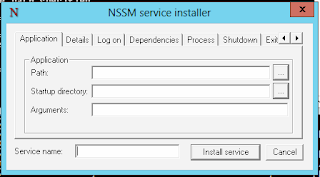

Comentarios
Publicar un comentario